Vremurile se schimba. Anterior, companiile care furnizează internetul au oferit modemuri USB gratuite (dar nu funcționau foarte bine), apoi au început să ofere și să ofere în continuare modemuri cu fir (Ethernet). Modemurile Wi-Fi sunt relevante acum, deoarece, în primul rând, este foarte convenabil și, în al doilea rând, funcționează stabil (dacă producătorul este normal). Dar uneori există nuanțe tehnice, așa că vă voi spune principalele puncte la care ar trebui să fiți atenți atunci când WiFi nu funcționează. În acest fel, vom înțelege de ce WiFi-ul nu funcționează pe laptopul tău acasă sau la serviciu.
Subiectul articolului nu este doar despre momentul în care nu vă puteți conecta la WiFi, dar voi descrie și în detaliu problemele care pot apărea la conectarea la Internet.
Ca întotdeauna, voi da un exemplu de mai multe situații diferite și voi explica modalități de a rezolva problema în fiecare dintre ele. Cu toate acestea, înainte de a citi mai departe, totuși, oricât de banal sună, asigurați-vă că routerul este conectat la curent, cel mai adesea tocmai din cauza lipsei de atenție la detalii apar situații neplăcute.
Dacă încercați să vă conectați la WiFi, prin computer sau laptop, atunci îndrăznesc să vă reamintesc că trebuie să fie activat pe dispozitiv.
Ai verificat? Acum hai să ne dăm seama!
Atenție!În primul rând, trebuie să vă asigurați că modemul are internet, apoi continuați să vă verificați computerul.
În primul rând, trebuie să verificați dacă toate cablurile sunt conectate la router. Dacă, de exemplu, cablul nu este introdus în router, este firesc să nu putem vorbi de Internet. Poate că există indicatori pe router care arată că acesta este pornit, precum și un indicator de Internet. Dacă există (indicator de Internet), atunci acordați atenție faptului că clipește sau pur și simplu se aprinde, adică dacă nu există Internet în modem, atunci Internetul în sine nu vine la computerva veni
În unele modemuri, puteți verifica conexiunea la Internet prin interfața web a routerului. Permiteți-mi să vă arăt un exemplu de model Alcatel Lucent I-240W-P. Deschideți browserul și în bara de adrese introduceți IP-ul modemului 192.168.1.1(de obicei acest IP). Acum merg la fila „Întreține” și dau clic pe „Diagnoză”.
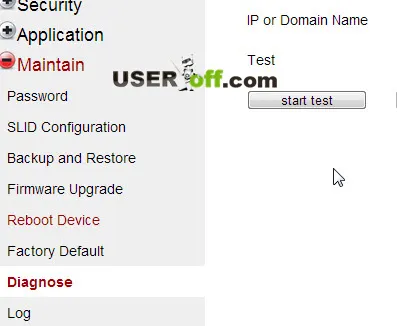
În partea dreaptă, trebuie să introduceți adresa IP sau domeniul, de exemplu mail.ru. Voi intra pe mail.ru și voi verifica „ping”. După aceea apăs pe „start test”. Trebuie sa astepti putin sa apara informatia, cam 5 secunde.
Cu ajutorul ping-ului putem verifica conexiunea. De exemplu, dacă un computer din rețeaua locală nu vede un alt computer, atunci doar pentru verdictul exact că există probleme cu rețeaua, puteți utiliza ping.
Cam asa arata:
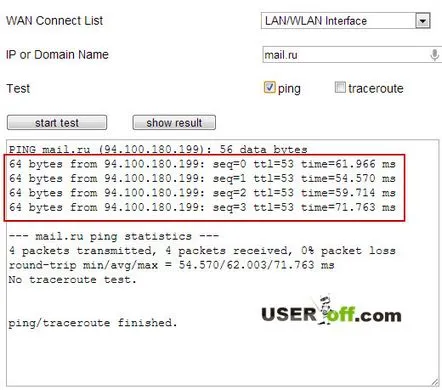
Înregistrările pe care le-am marcat cu un dreptunghi roșu indică faptul că modemul are acum internet. Dacă nu sunt acolo, atunci nu există Internet în modem și, cel mai probabil, sunt probleme cu cablurile sau cu furnizorul. Uneori, repornirea modemului poate restabili internetul. Apropo, puteți, de asemenea, să faceți PING în modemul de pe computer, asigurându-vă astfel că modemul vede computerul.
WiFi poate funcționa pe un telefon, dar nu pe, să zicem, pe un computer. Apoi vă spun imediat, problema dvs. nu este în router, ci în sistemul Windows. Trebuie să sapi acolo. Sau situația inversă - totul este în regulă pe computer, dar este imposibil să intri online de pe telefon și să stai acolo noaptea într-un pat cald. Deci smartphone-ul este defect. Ce să faci într-un astfel de caz, când doar o parte din echipamentul uzat prinde internetul.
În ceea ce privește computerul, puteți face următoarele: reinstalați driverele Wi-Fi pe computer sau laptop. Când driverele sunt reinstalate, asigurați-vă că țineți contunde este punctul Wi-Fi. Dacă routerul se află în altă cameră, trebuie să înțelegeți că semnalul va fi mai slab decât dacă routerul este amplasat lângă dispozitive. Dacă distanța este mare sau în spatele unui perete gros, încercați să mutați unitatea de sistem mai aproape de semnal sau invers, routerul în sine este mai aproape de computer. Va trebui să înțelegi această întrebare, deoarece am rezolvat-o recent chiar această întrebare. Trebuie să găsiți o cale de mijloc, astfel încât toate dispozitivele să prindă Wi-Fi. Dacă luați în considerare apartamentele, atunci de obicei planurile sunt făcute astfel încât coridorul să fie mijlocul tuturor camerelor, cred că înțelegeți că dacă plasați routerul pe coridor, semnalul va fi disponibil pentru toate dispozitivele care au nevoie de Wi. - Semnal Fi.
În cazul în care conexiunea la rețeaua wireless nu apare deloc pe computer, înseamnă că problema este la dispozitivul la care doriți să vă conectați. Pentru a verifica Wi-Fi activat pe computer, trebuie să faceți următoarele: „Start” - „Panou de control” - „Rețea și Internet” - „Centrul de rețea și partajare”, uitați-vă în partea din stânga a ferestrei „Modificați parametrii adaptorului" și faceți clic pe acest articol.
„Conexiune la rețea fără fir” ar trebui să fie în listă.
Dacă nu există, dar sunteți 100% sigur că îl aveți sau ar trebui să îl aveți, atunci cel mai probabil driverele nu sunt instalate pentru el. Cum se face acest lucru, citiți aici: Cum se instalează un driver și ce este un driver.
Apropo, blogul a acumulat suficiente articole despre WiFi care vă vor fi utile sau legate indirect de dvs. atunci când rezolvați întrebarea de ce WiFi nu funcționează pe laptop sau computer:
Cum să aflați parola Wi-Fi
Cum să pornești WiFi pe un laptop
Cum se schimbă parola Wi-Fi
Cum să vă conectați la WiFi
Cum se conectează WiFi la un computer
Dacă semnalul nu este primit doar de telefon, atunci pornirea și oprirea WiFi pe acest dispozitiv va ajuta. Inca nici un rezultat?
Dacă ați verificat toate cablurile și sunteți 100% sigur că problema este cu modemul sau Internetul nu vine acolo, atunci sunați la furnizor și spuneți-ne modelul specific al routerului, de exemplu TP-Link, D-Link și versiunea (din moment ce experții lucrează cu modemuri diferite, cunosc problemele comune ale diferitelor modele), atunci vă explicăm care sunt problemele dvs. Dacă operatorul nu vă spune ce să faceți, atunci lăsați-l să se conecteze cu un specialist care va verifica conexiunea cu modemul dumneavoastră.
În unele cazuri, apropo, resetarea setărilor din router ajută. Pentru aceasta, există un buton fizic pe corpul dispozitivului. Ar trebui să fie apăsat numai când este pornit. Dar după aceea, va trebui să te joci cu setările routerului, astfel încât internetul să apară pe el, precum și să creezi un nou SSID.
Atât am vrut să vă spun. Astăzi aștept răspunsuri la puzzle-urile din runda a 4-a:
==>Trimiteți un răspuns aici
